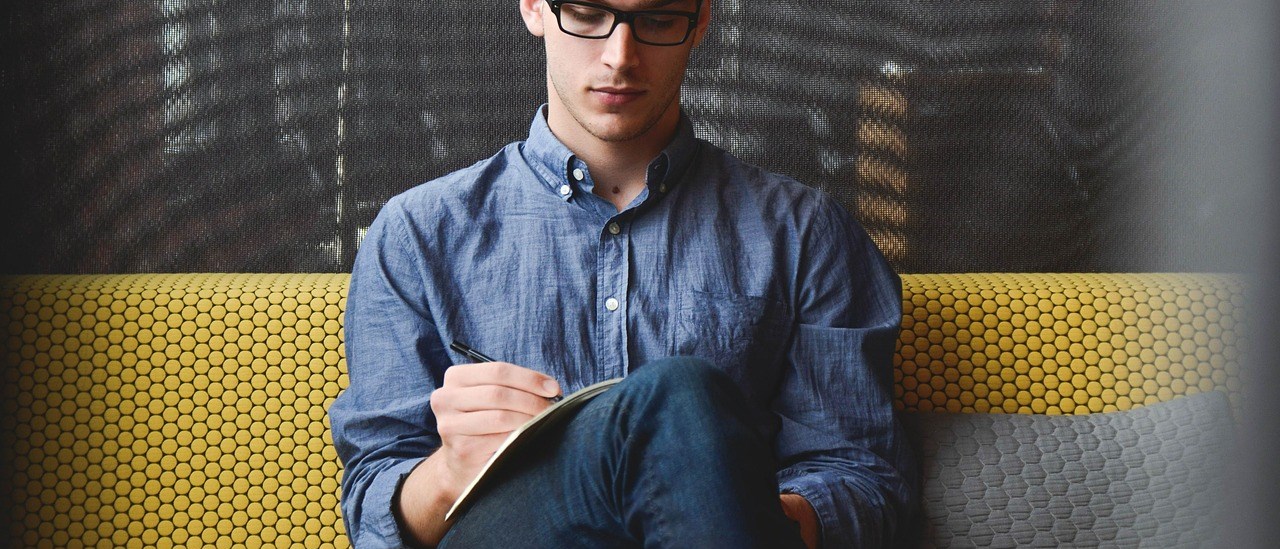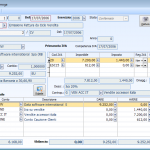La gestione contabile di ad hoc Revolution comprende tutte le registrazioni contabili, con o senza Iva, con aggiornamento in tempo reale delle partite/scadenze. Da queste registrazioni verranno prodotte sia le scritture obbligatorie per legge (Libro Giornale, Registri Iva, Liquidazioni Iva, Bilanci ecc.) sia quelle ausiliarie (stampa schede contabili, stampa di controllo Primanota ecc.).
La registrazione contabile può interessare solo la Contabilità Fiscale in senso stretto (Libro Giornale, Schede Contabili ecc…) oppure può essere rilevante anche per la Contabilità Iva, le Partite/Scadenze, ecc. La causale contabile utilizzata nel movimento di Primanota ha la funzione di fornire una serie di informazioni che guidano e controllano l’immissione delle registrazioni contabili.
La gestione Primanota utilizza, ed in parte aggiorna, tutti gli archivi contabili: piano dei conti, clienti, fornitori, saldi, causali contabili, codici Iva e modelli contabili di registrazione. In automatico vengono incrementate le numerazioni di prima nota, protocollo e fatture.
L’operatore, se lo desidera, potrà creare dei modelli di registrazione contabile che lo possono aiutare durante l’immissione dei dati, non per suggerirgli il modo di registrare un documento, ma solo per alleviarlo nelle operazioni ripetitive. La gestione dei modelli contabili permette di memorizzare la struttura delle registrazioni contabili, i conti, i codici Iva e i codici cliente e fornitore usati, la sezione DARE o AVERE in cui vanno inseriti, le relative contropartite e di riportare importi da una riga ad un’altra.
Il modello contabile può essere legato solo alla causale contabile, oppure sia alla causale contabile sia al fornitore/cliente; ad esempio in caso di Causale Emissione Fattura, sarà possibile creare un modello legato al cliente che permette all’operatore di riprodurre in automatico l’articolo di Primanota generalmente usato per la registrazione di una fattura emessa a quel cliente. Analogamente si potrà creare un modello legato al fornitore per la registrazione del ricevimento fattura. Sul lato destro della videata di gestione Primanota sono visibili i seguenti bottoni, che descriviamo qui di seguito, ma che verranno ripresi anche successivamente:
I bottoni “Allegati” permettono di associare al record files esistenti o acquisirne direttamente tramite dispositivo Twain (se è installato il modulo Document Management). I files associati al record possono successivamente essere richiamati e visualizzati. Per ulteriori informazioni si rimanda al manuale Primi Passi paragrafo Gestione Allegati.
Il bottone “Crea Modello” permette di memorizzare la registrazione corrente come un modello contabile.
Il bottone “Automatismo” permette di applicare l’automatismo contabile associato alla causale (modello generale) o definito per ciascun cliente/fornitore (modelli contabili).
Premendo il bottone “Dati di Riga” si accede alla videata di gestione dei dati aggiuntivi che permette di inserire la descrizione e la causale contabile di riga, data di inizio e fine competenza e l’opzione per gestire righe con importi a zero.
Il bottone “Analitica” permette di accedere all’aggiornamento delle Voci e dei Centri di Costo e Ricavo della gestione contabilità analitica (per un approfondimento si rimanda al capitolo sul modulo Contabilità Analitica).
Il bottone “Partite” permette di accedere alla gestione delle partite/scadenze del conto riportato sulla riga (normalmente un cliente od un fornitore).
Il bottone “Schede” permette di visualizzare la scheda del conto su cui si è posizionati.
L’archivio di Primanota contiene tutte le registrazioni contabili. Ogni movimento è identificato da una chiave primaria nascosta, vengono invece visualizzati il numero progressivo (che la procedura incrementa automaticamente) e la data di registrazione, che possono essere variati senza alcun problema.
La numerazione progressiva può essere definita (nei Dati Azienda) in modo globale per esercizio, univoca per singolo utente, per singolo giorno, ed infine univoca per utente e specifica per giorno.
Il movimento potrà essere composto da più righe di codici Iva e più righe di movimenti contabili, per ognuna di queste ultime occorre indicare il tipo conto, e cioè se “C”: cliente, se “F”: fornitore o se “G”: generico, in modo da controllare la coerenza nell’immissione dei codici conto; nella colonna DARE o AVERE occorre impostare l’importo voluto.
Ricerca
Può essere effettuata mediante le quattro chiavi predisposte:
s numero di registrazione
s data di registrazione
s causale contabile
s numero del documento
Può essere altrimenti effettuata mediante la cartella Elenco, dove è possibile selezionare la chiave di ricerca che interessa semplicemente cliccando sulla colonna per la quale si desidera ottenere l’ordinamento: protocollo, descrizione, intestatario ecc.
2 Registrazione Numero
La procedura richiede come primo campo il numero di registrazione. Tale numero viene calcolato utilizzando la tabella progressivi delle numerazioni di Primanota, l’utente può comunque variarlo (in casi particolari).
Il tipo di numerazione progressiva può essere definita (nei Dati Azienda) in modo globale per esercizio, univoca per singolo utente, per singolo giorno, ed infine univoca per utente e specifica per giorno. Il campo dopo la barra identifica l’utente.
2 Del
Data di registrazione del movimento di Primanota. In fase di caricamento, sulla registrazione viene proposta la data del giorno. I movimenti possono essere inseriti già ordinati per data oppure no. In ogni caso il programma provvede all’ordinamento in ordine di data di registrazione.
Vengono eseguiti i seguenti tre controlli sulla validità della data impostata:
s non deve essere anteriore alla data dell’ultimo movimento stampato sul libro giornale;
s se la causale impostata è una causale che movimenta un registro Iva, la data di registrazione non deve essere anteriore alla data dell’ultimo movimento stampato sul registro Iva gestito;
s la data della registrazione non deve essere inferiore a quella del documento.
2 Esercizio
Rappresenta l’esercizio di competenza della registrazione contabile. Normalmente questo campo non è editabile, e viene valorizzato automaticamente con il codice dell’esercizio selezionato nella maschera di selezione azienda.
L’utente può comunque decidere di permettere la registrazione di movimenti di competenza di altri esercizi mediante l’attivazione di un check presente nella causale contabile.
+ Stato
Identifica lo status della registrazione: Confermato (valore predefinito) o Provvisorio. Una registrazione provvisoria potrà essere esclusa in diverse funzioni: stampa del Bilancio di Verifica, stampa e visualizzazione delle schede contabili, stampa movimenti contabili ecc.
Lo status Provvisorio è utile per caricare registrazioni temporanee, che soltanto in un periodo successivo si trasformeranno in definitive: ad esempio per ottenere bilanci da presentare in assemblea per l’approvazione.
; Conferma
Tale bottone risulta visibile solo per registrazioni contabili con check Gestisci Ritenute attivo e che siano state caricate con stato provvisorio e permette di variare alcuni dati di una registrazione provvisoria che ha generato le ritenute. In particolare risultano modificabili: data e numero documento, numero protocollo, status, data di registrazione e data competenza iva; di conseguenza la data competenza plafond viene automaticamente valorizzata con la data indicata nella competenza iva, mentre la data di competenza iva viene valorizzata in base alla data registrazione, con possibilità di modifica.
Cliccando sul bottone appare una maschera di conferma primanota dove vengono riportati gli estremi del numero documento/protocollo della registrazione, data registrazione, data documento, data competenza iva.
2 Causale
Codice della causale contabile che gestisce il movimento. Le causali contabili vengono definite nell’apposito archivio.
2 Documento Numero
Numero del documento che si sta registrando. Può essere obbligatorio o facoltativo a seconda di quanto prevede la causale contabile. In caso di registrazione di fatture emesse il numero viene proposto in automatico (con una numerazione progressiva per anno o per esercizio).
Possono essere gestite più numerazioni cambiando la parte alfanumerica impostata (nella causale contabile è possibile definire un codice di serie preimpostato).
L’operatore può variare il numero documento a suo rischio. In fase di stampa registri Iva il programma controlla che questa numerazione sia esatta, senza buchi o numeri doppi.
2 Del
Data del documento. La richiesta di questo campo è condizionata dall’impostazione della causale contabile.
2 Note
Eventuale descrizione aggiuntiva relativa al movimento in oggetto. Viene ripetuta in automatico su tutte le righe del movimento. Accedendo al bottone Righe, su ogni riga di movimento è possibile variare la descrizione aggiuntiva. Inoltre la contabilizzazione delle fatture di vendita e di acquisto riporta in automatico nel campo note e nella descrizione aggiuntiva di riga l’eventuale descrizione inserita nel campo note presente nella scheda Dati Generali del documenti. Quest’ultima implementazione non vale per i Corrispettivi, infatti nel campo Note della relativa registrazione contabile viene riportato l’elenco dei Numeri Documento dei Corrispettivi rientrati nella contabilizzazione.
2 Protocollo Numero
Corrisponde alla numerazione interna attribuita alle fatture ricevute. Il programma propone questa numerazione in automatico. Esiste una numerazione di protocollo unica per tutti i Registri Iva acquisti, per ottenere numerazioni separate è necessario utilizzare il campo che identifica la serie. L’Operatore può modificarlo a suo rischio.
Ricordiamo che per le fatture intracomunitarie, per assegnare una numerazione di protocollo separata (a parità di solito numero registro) è necessario valorizzare la parte alfanumerica dopo la barra. In fase di stampa è possibile verificare che la numerazione sia corretta.
2 Cliente/Fornitore
Nelle causali contabili che movimentano registri Iva, viene normalmente impostato il codice cliente o fornitore, codice che viene interpretato dalla procedura come conto del cliente/ fornitore specifico. La visualizzazione del campo è condizionata dalla definizione della causale contabile (Riferimento).
2 Valuta e Cambio
Codice valuta del documento originario. Viene sempre proposta la valuta di conto; nel caso in cui nell’anagrafica fornitori/clienti sia stata impostata una valuta diversa, è quella ad essere proposta.
Alla valuta estera è collegato il cambio rispetto alla valuta di conto utilizzata dall’azienda. Per le valute extra-EMU viene proposto il cambio più aggiornato presente nell’archivio Cambi Giornalieri, altrimenti il tasso fisso di conversione nei confronti dell’Euro (per le valute appartenenti all’Unione Monetaria Europea) definito direttamente nell’anagrafica Valute.
2 Importo in Valuta
Campo sempre editabile in cui viene indicato l’importo totale del documento espresso nella valuta suindicata. Tale campo viene automaticamente valorizzato dalla contabilizzazione di documenti attivi e passivi; viene inoltre utilizzato nelle registrazioni Intra-UE, per le quali è necessario indicare l’importo in valuta originaria. Può inoltre essere utilizzato per ricercare le registrazioni in base all’importo totale documento (funzionalità di filtro – tasto funzione F12).
Inoltre, inserendo un importo in questo campo, il programma compila automaticamente la prima riga della primanota IVA, effettuando lo scorporo automatico in base al primo codice IVA indicato nella scheda “Dettagli” della causale contabile.
Il programma non consente di confermare una registrazione contabile se il Totale Documento (diverso da zero) non corrisponde ai Totali risultanti dalla Primanota IVA.
2 Competenza IVA
Campo posto fuori sequenza di caricamento, da utilizzare, ad esempio, nel caso di registrazioni di fatture attive emesse nel mese di maggio, ma riferite a documenti di trasporto emessi nel mese aprile.
2 Plafond
Data di competenza Plafond considerata nel calcolo del Plafond. In fase di contabilizzazione dei documenti di acquisto viene riportata la data di registrazione del documento.
2 Codice IVA
Codice Iva relativo alla riga di imponibile. Nel caso sia presente un modello contabile associato alla causale impostata (ed eventualmente anche al cliente/fornitore), verranno proposti automaticamente i codici Iva memorizzati.
2 Imponibile
Imponibile del movimento Iva relativo al codice Iva impostato.
Siccome i movimenti contabili devono essere imputati nella valuta di conto dell’azienda, può sorgere la necessità di convertire gli importi in valuta estera presenti in un certo documento da registrare. A tale scopo la procedura offre una funzionalità di conversione automatica: è sufficiente fare un doppio click con il mouse (o tasto funzione F9) sul campo Imponibile per fare apparire la maschera seguente (lo stesso risultato è ottenibile direttamente sui campi Dare e Avere della Primanota Contabile).
Dopo aver impostato l’imponibile in valuta originaria, ed eventualmente l’imposta, è sufficiente premere il pulsante Converti per riportare i valori nella valuta di conto.
2 Imposta
Importo calcolato applicando la percentuale, prevista dal codice Iva, all’imponibile. Questo importo viene riportato in corrispondenza della riga della movimentazione contabile relativa al conto Iva. (utilizzando il conto Iva previsto dalla causale contabile).
+ Registro IVA
Viene proposto il registro Iva indicato nella causale contabile. E’ comunque possibile selezionarne un tipo diverso per gestire delle casistiche particolari, ad esempio registrazione di un acquisto intracomunitario, che deve essere registrato sia sui registri acquisti sia sui registri vendite.
2 Numero Registro
Viene proposto il numero del registro Iva associato alla causale. Come il registro Iva, anche il numero registro può essere modificato.
2 % Indetraibilità
Viene riportata la percentuale di indetraibilità dell’imponibile sulla quale non sarà calcolata l’imposta. Tale valore viene definito nell’archivio dei Codici IVA, e non è qui modificabile.
+ Omaggio
L’ultima colonna della griglia Primanota IVA stabilisce le movimentazioni Iva che costituiscono un omaggio di solo Imponibile (l’imposta sarà perciò addebitata), di Imponibile + IVA, o che rappresentano uno sconto merce.
Tale campo viene aggiornato automaticamente dalla procedura al momento della contabilizzazione dei documenti provenienti dal ciclo vendite ed acquisti; è comunque impostabile dall’operatore nel caso di registrazioni manuali.
2 Contropartita
Viene riportata la contropartita Iva definita nella causale contabile. Questo campo viene visualizzato solo se viene attivata la relativa gestione nei dati azienda. L’utente ha comunque la possibilità di variare tale campo.
2 Descrizione IVA
In questo campo viene riportata la descrizione associata al codice IVA della riga sulla quale si è posizionati. Il contenuto del campo è quindi determinato dall’archivio Codici IVA e non è editabile.
; Automatismo
Il bottone automatismo ha lo scopo di applicare un determinato modello contabile a seconda delle impostazioni definite dall’utente.
Una volta compilata la Primanota IVA (oppure dopo il passaggio sul campo valuta, se la causale contabile non riguarda la gestione IVA), il programma posiziona automaticamente il cursore su questo bottone (sia spostandosi con il tasto di tabulazione, sia con l’invio). Premendo nuovamente il tasto Invio (o il TAB) della tastiera, il programma applica l’automatismo previsto e il bottone diviene invisibile.
Una volta che il dettaglio della Primanota Contabile è stato compilato, non è più possibile far scattare l’automatismo contabile (il bottone “Automatismo” diviene invisibile immediatamente dopo il passaggio alla Primanota Contabile).
2 T (Tipo Conto)
Si tratta della tipologia del conto. “C” identifica un conto cliente, “F” un conto fornitore, e “G” un conto generico diverso dalle precedenti tipologie.
2 Conto
E’ il conto del piano dei conti su cui deve essere imputato il movimento. Facendo un doppio click con il mouse oppure attraverso il tasto F9 o il pulsante di zoom della barra degli strumenti, è possibile visualizzare l’archivio dei conti.
2 DARE
Importo nella sezione Dare della riga di movimento; premendo invio, senza impostare l’importo, il cursore si posiziona al campo seguente per l’impostazione dell’importo Avere. Se la registrazione presenta una Primanota Iva e alla causale contabile è stato associato un modello contabile, è sufficiente premere invio per confermare i campi e la Primanota contabile verrà automaticamente compilata.
2 AVERE
Importo nella sezione Avere della riga di movimento. Si ricorda possibilità di richiamare anche sui campi Dare e Avere la funzionalità di conversione automatica di importi in valuta diversa da quella di conto, da utilizzare nel caso in cui la registrazione non presenti una Primanota Iva (per ulteriori dettagli si rimanda al campo Imponibile citato sopra).
2 Partite
A seconda di quanto impostato sulla causale contabile, questo campo può assumere quattro diversi valori: “C”: crea partite/scadenze, “S”: salda partite/scadenze, “A”: acconto e “N”: non gestisce partite.
Non si possono modificare le righe con gestione partite: è necessario eliminarle utilizzando il tasto funzione F6 e ricrearle.
2 Saldo (D, A)
In questo campo viene visualizzato il “Saldo Attuale” del conto presente sulla riga della Primanota Contabile sulla quale si è posizionati (il valore del saldo è quello dell’esercizio di competenza della registrazione contabile). Per i saldi Dare, alla descrizione del campo viene aggiunta la lettera “D”, per i saldi Avere viene aggiunta la lettera “A”.
; Visualizza, cattura, acquisisci
Tali bottoni risultano visibili solo se il check Archiviazione Documentale presente all’interno dei Dati Azienda (scheda contabile) è attivo; inoltre non sono editabili in fase di caricamento, ma solo in modifica. Tali bottoni permettono di associare al record file esistenti o acquisirne direttamente tramite dispositivo Twain (quest’ultima opzione è disponibile solo in presenza del modulo Document Management). I files associati al record possono successivamente essere richiamati e visualizzati.
Per la gestione dei file risulta necessario parametrizzare precedentemente in modo opportuno alcuni dati. Per ulteriori informazioni si rimanda al manuale Primi Passi paragrafo Gestione Allegati.
; Crea Modello
Consente di memorizzare l’impostazione della registrazione contabile corrente (Primanota Iva e Primanota Contabile) nell’archivio Modelli Contabili (se applicabile ad un determinato Intestatario), oppure di sostituire il modello predefinito direttamente sulla causale contabile.
Dopo aver impostato la Primanota Iva e la Primanota Contabile, cliccando su questo bottone, la procedura avvisa che si sta procedendo alla eventuale sovrascrittura di modelli o causali contabili già esistenti.
Confermando il primo messaggio di avviso, la procedura ne fa apparire un altro tramite il quale richiede se il modello deve sostituire solo quello eventualmente presente sulla causale contabile (modello contabile predefinito):
Rispondendo affermativamente al secondo messaggio di avviso, si andrà a sostituire l’eventuale modello contabile predefinito direttamente sulla casuale utilizzata. Se invece si intende procedere con la creazione di un modello contabile da utilizzare solo per un determinato intestatario, allora si deve cliccare sul “No”.
Se per l’intestatario fosse già presente un modello contabile, la procedura fa apparire un terzo avviso:
Il modello contabile salvato verrà riproposto automaticamente impostando la stessa causale contabile e lo stesso intestatario.
; Dati di Riga
Il bottone permette di accedere alla maschera dei dati aggiuntivi di ciascuna riga della Primanota Contabile. È possibile inserire o modificare una descrizione aggiuntiva, cambiare la causale contabile all’interno della stessa registrazione ed impostare l’intervallo di competenza contabile.
Controlli di Congruenza
Se la causale prevede il controllo dell’importo presente su Cliente/Fornitore (es: Imponibile + IVA), la procedura effettua un controllo incrociato:
s il Totale Documento viene confrontato con l’importo totale risultante da Primanota IVA;
s l’importo totale risultante da Primanota IVA viene confrontato con l’importo indicato sulla riga relativa al Cliente/Fornitore.
In presenza di documenti in valuta diversa rispetto a quella di conto possono verificarsi dei problemi di arrotondamento:
In questo caso la procedura consente di correggere automaticamente la registrazione impostando una nuova riga nella Primanota IVA con un codice Iva Escluso (ad esempio il codice Fuori Campo Iva impostato all’interno dell’archivio Parametri Differenze e Abbuoni) per un importo pari alla differenza di conversione. Tale valore verrà aggiunto anche nella sezione del cliente/fornitore e nella sua contropartita.
Tale controllo non viene effettuato per le causali contabili di tipo Fattura UE, questo per permettere di fare due registrazioni distinte per l’annotazione sui due registri Iva (per ulteriori dettagli vedere manuale Cosa Fare Se…)